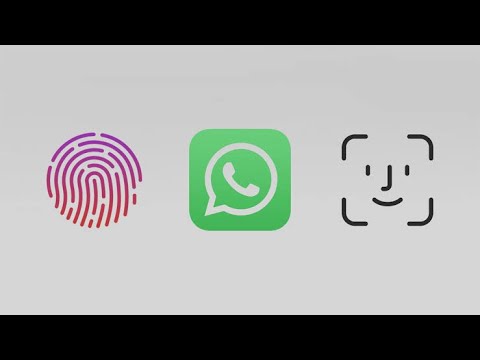مع جداولنا المزدحمة ، من المهم إدارة الوقت بنجاح وزيادة الإنتاجية. توفر الهواتف الذكية للأشخاص القدرة على البقاء على اتصال بالمكتب ، وإجراء حجوزات في المطاعم ، والتحقق من حسابات الشبكات الاجتماعية الخاصة بهم ، ودفع فواتيرهم ، والمزيد. طورت شركة Apple طريقة تجعل الناس أكثر كفاءة باستخدام أجهزة iPhone الخاصة بهم ، تسمى تعدد المهام. يتيح تعدد المهام تشغيل التطبيقات في الخلفية أثناء قيامك بمهام أخرى على جهاز iPhone الخاص بك في وقت واحد. على سبيل المثال ، يمكنك الاستماع إلى الموسيقى أثناء ممارسة الألعاب أو الرد بسرعة على نص أثناء تصفحك للإنترنت.
خطوات
طريقة 1 من 3: استخدام ميزة تعدد المهام

الخطوة 1. افتح مهمتك الأولية
ابحث عن أي تطبيق مطلوب وقم بتشغيله. على سبيل المثال ، يمكن أن تتصفح الإنترنت أو تبحث في الصور أو تتحقق من رسائل البريد الإلكتروني الخاصة بك.

الخطوة 2. انقر نقرًا مزدوجًا على زر "الصفحة الرئيسية"
سيتم تصغير الشاشة التي تعمل عليها وستظهر لك قائمة بجميع تطبيقاتك المفتوحة. إذا كنت لا ترى التطبيق الذي ترغب في القيام بمهام متعددة به ، فاضغط على زر "الصفحة الرئيسية" مرة أخرى وانتقل إلى التطبيق بالطريقة المعتادة.

الخطوة 3. انتقل إلى اليسار أو اليمين
للبحث عن التطبيق الذي ترغب في إعادة تشغيله ، يمكنك التمرير سريعًا إلى اليسار أو اليمين على شاشتك لتصفح التطبيقات قيد التشغيل حاليًا. اضغط على التطبيق لإعادة هذا التطبيق إلى المقدمة. سيبدأ التطبيق من حيث توقفت.

الخطوة 4. أغلق أحد التطبيقات
إذا كنت ترغب في إغلاق أحد تطبيقاتك لتوفير طاقة البطارية على جهازك ، فاضغط مرتين على زر "الصفحة الرئيسية" مرة أخرى. ستظهر جميع التطبيقات قيد التشغيل في قائمة. حدد ثم اسحب لأعلى على التطبيق الذي تريد إغلاقه.
طريقة 2 من 3: تعدد المهام باستخدام اللافتات

الخطوة 1. افتح مهمتك الأولية
ابحث عن أي تطبيق مطلوب وقم بتشغيله. على سبيل المثال ، يمكن أن تتصفح الإنترنت أو تبحث في الصور أو تتحقق من رسائل البريد الإلكتروني الخاصة بك.

الخطوة 2. تلقي إشعار دفع
عند استخدام تطبيق على iOS7 وما فوق ، ستظهر الإشعارات على شكل لافتات قابلة للنقر في الجزء العلوي من شاشتك بغض النظر عن التطبيق الذي تعمل فيه.
لتحديد ما إذا تم تمكين دفع الإشعارات على جهازك أم لا ، انتقل إلى "الإعدادات" ، "مركز الإشعارات" ، ثم حدد التطبيقات التي ترغب في الحصول على إشعارات البانر بها. سيقودك هذا إلى نافذة حيث يمكنك تخصيص اللافتات والتنبيهات

الخطوة الثالثة. انقر مباشرة على اللافتة
من خلال النقر مباشرة على الشعار ، سيتم نقلك إلى هذا التطبيق. على سبيل المثال ، إذا كنت تبحث في صورك وتتلقى رسالة نصية ، فيمكنك الوصول بسرعة إلى رسائلك بالنقر فوق إشعار الشعار.

الخطوة 4. العودة إلى التطبيق الأولي الخاص بك
للعودة إلى التطبيق الأولي الخاص بك ، انقر نقرًا مزدوجًا فوق زر الصفحة الرئيسية. سيتم تصغير الشاشة التي تعمل عليها وستظهر لك قائمة بجميع تطبيقاتك المفتوحة.

الخطوة 5. انتقل إلى اليسار أو اليمين
للبحث عن التطبيق الذي ترغب في إعادة تشغيله ، يمكنك التمرير سريعًا إلى اليسار أو اليمين على شاشتك لتصفح التطبيقات قيد التشغيل حاليًا. اضغط على التطبيق لإعادة هذا التطبيق إلى المقدمة. سيبدأ التطبيق من حيث توقفت.
الطريقة الثالثة من 3: استخدام تحديث التطبيقات في الخلفية

الخطوة 1. اذهب إلى "الإعدادات
" هذا هو الرمز الرمادي مع الترس في القائمة الرئيسية الخاصة بك. تحتوي معظم أجهزة iPhone على ميزة تسمى "تحديث التطبيقات في الخلفية" والتي تعمل على جدولة التحديثات أو التحقق من المحتوى الجديد تلقائيًا. هذه أداة رائعة للعمل بها عند تعدد المهام ، لذا يجب عليك التأكد من تشغيلها. إذا كنت ترغب في إيقاف تشغيله ، فيمكنك استخدام نفس العملية للوصول إلى إعدادات Background App Refresh.

الخطوة 2. افتح "Background App Refresh
" ضمن "عام" في "الإعدادات" ، انتقل إلى "تحديث التطبيقات في الخلفية". سيقودك هذا إلى شاشة تعرض التطبيقات الحالية مع الخدمة المطبقة عليها.

الخطوة 3. قم بتشغيل الخدمة
لتشغيل تحديث تطبيق الخلفية لتطبيق معين ، قم بتبديل المفتاح بحيث يصبح أخضر. إذا كنت لا ترى التطبيق الذي تريد الإشعارات والتحديثات منه ، فارجع إلى القائمة الرئيسية وحاول إعادة فتح التطبيق. إذا كنت ترغب في إيقاف تشغيل هذه الخدمة ، مما قد يوفر طاقة البطارية ، فقم بتغيير المفتاح المسمى "تحديث تطبيق الخلفية" إلى اللون الرمادي.